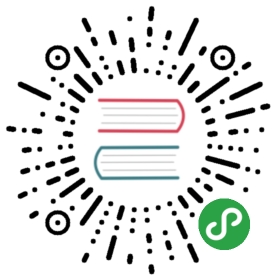NGinx服务器
Nginx安装
执行下面命令安装最新版的Nginx:
安装成功之后可以查看帮助信息:
启动服务
然后在网页打开http://localhost:8080看到Nginx的欢迎信息说明启动成功。
默认情况下Nginx监听了8080这个端口号,若需要修改监听端口号,可以编辑/usr/local/etc/nginx/nginx.conf这个文件,但是若要改成80端口号而且不是root用户登录的话是不会生效的,所以需要执行下面代码:
一般情况下修改了配置信息之后都需要执行下面命令测试配置信息是否无误然后重新启动服务器:
设置Nginx为开机启动
Nginx配置
Nginx的配置文件主要分四个部分:
main(全局设置)
这部分的指令将会影响其他部分的设置
worker_processes 2
在配置文件的顶级main部分,worker角色的工作进程的个数,master进程是接收并分配给worker处理。一般情况下这个值可以设置为CPU的核数,如果开启了ssl和gzip一般设置为CPU数量的2倍,可以减少I/O操作。如果Nginx服务器还有其它服务,可以考虑适当减少。
worker_connections 2048
这个写在events部分,每一个worker进程能并发处理(发起)的最大连接数。Nginx作为反向代理服务器,计算公式
最大连接数 = worker_processes * worker_connections / 4,所以这里客户端最大连接数是1024,这个可以增到8192,但不能超过worker_rlimit_nofile。当Nginx作为http服务器时,计算公式里面是除以2.worker rlimit nofile 10240
写在main部分,默认没有设置,可以限制为操作系统最大的限制65535。
use epoll
写在events部分,在Linux操作系统下,Nginx默认使用epoll事件模型,得益于此,Nginx在Linux操作系统下效率相当高。同时Nginx在OpenBSD或FreeBSD操作系统上采用类似于epoll的高效事件模型kqueue。
http(服务器设置)
提供http服务相关的一些配置参数,如:是否使用keepalive,是否使用gzip进行压缩
sendfile on
开启高效文件传输模式,sendfile指令指定Nginx是否调用sendfile函数来输出文件,减少用户空间到内核空间的上下文切换。对于普通应用设为on,如果用来进行下载等磁盘IO重负载应用,可设置为off,以平衡磁盘与网络I/O处理速度,降低系统的负载。
keepalive_timeout 65
长连接超时时间,单位是秒,涉及到浏览器的种类、后端服务器的超时设置、操作系统的设置,相对比较敏感。
send_timeout
指定相应客户端的超时时间,这个超时仅限于两个连接活动之间的时间,如果超过这个时间,客户端没有任何活动,Nginx将会关系连接。
client max body_ size 10m
允许客户端请求的最大单文件字节数,一般在上传较大文件时设置限制值
client body buffer_ size 128k
缓冲区代理缓冲用户用户端请求的最大字节数
server(主机设置)
http服务上支持若干虚拟主机,每个虚拟主机对应一个server配置项
listen
监听端口,Mac下默认为8080,小于1024的要以root启动。可以为
listen:*:8080、listen:127.0.0.1:8080等形式server_name
服务器名,如
localhost、www.jd.com,可以通过正则匹配
location(URL匹配特定位置配置)
http服务中,某些特定的URL对应的一系列配置项
root html
定义服务器的默认网站根目录。如果
locationURL匹配的是子目录或文件,root没什么作用,一般放在server指令里面或/下。index index.php index.shtml index.html index.htm
定义路径下默认访问的文件名,一般跟着
root放
还有http_proxy、http_gzip、访问控制allow/deny等这里就不赘述,有兴趣可以翻看 官方文档
下面提供一份相对简单的配置文件示例:
其他常用设置
修改端口listen
- sudo nginx -s stopsudo vi /usr/local/etc/nginx/nginx.conf# 改完后重启sudo nginx
多站点配置
为了灵活配置nginx的站点,可以参考以下配置:
A. 在/usr/local/etc/nginx/下面新建两个目录:sites-available和sites-enabled
B. 在sites-available里面新建default.conf,将nginx.conf里面的默认站点配置的内容拷贝过去,并注释掉原内容
C. 在nginx.conf里面增加以下内容
- include /usr/local/etc/nginx/sites-enabled/*;
D. 将sites-available目录下的配置建立symlink至site-enabled目录
ln -sfv /usr/local/etc/nginx/sites-available/default.conf /usr/local/etc/nginx/sites-enabled/default.conf
E. 重启nginx服务
- # restartsudo nginx -s stopsudo nginx`
修改默认的html站点目录
默认的目录在这里:
- /usr/local/Cellar/nginx/1.2.3/html
其中1.2.3是版本,根据实际按照情况不同
跑去nginx.conf文件中修改默认目录:
- server {listen 80;server_name localhost;#access_log logs/host.access.log main;location / {root html;index index.html index.htm;}
默认目录即上面的root的地方,可以修改成用户目录,例如: /User/lv/www